苹果自带输入法有手写吗 苹果手机手写输入功能怎么用
更新时间:2024-06-05 14:06:32作者:xiaoliu
苹果自带输入法并没有手写功能,但是可以通过下载第三方应用来实现手写输入,苹果手机手写输入功能需要在设置中开启,然后在键盘中选择手写输入方式。通过手写输入可以更快速地输入文字,尤其适用于一些特殊的情况,如需要输入中文或者特殊符号时。虽然苹果手机并没有原生的手写输入功能,但是用户可以通过下载应用来实现这一功能,提高输入效率。
步骤如下:
1.打开苹果手机,在系统内点击设置的图标进入。
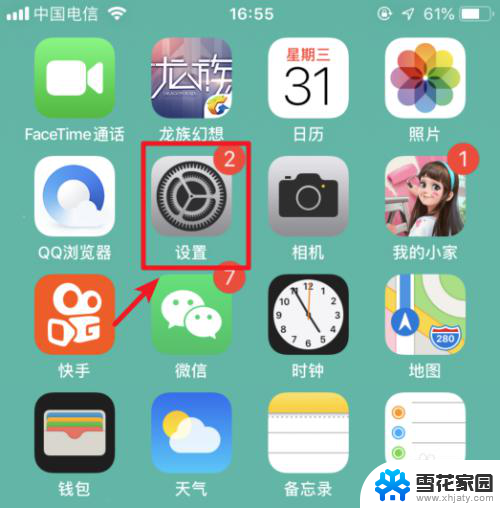
2.进入手机设置列表后,选择通用的选项进入。
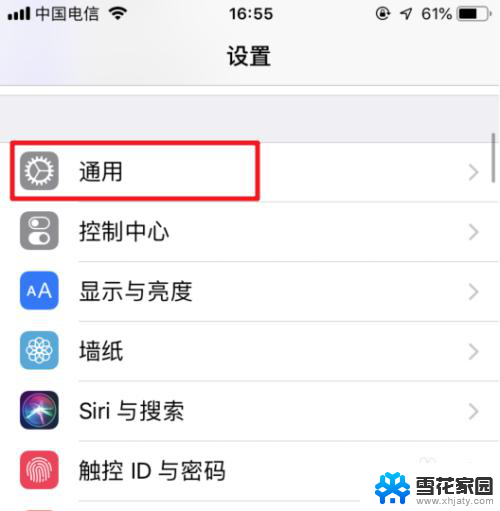
3.在通用设置内,点击“键盘”的选项。
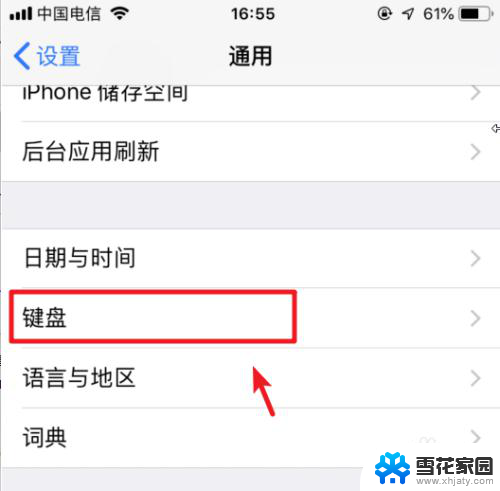
4.点击进入后,再次选择上方的键盘进入。
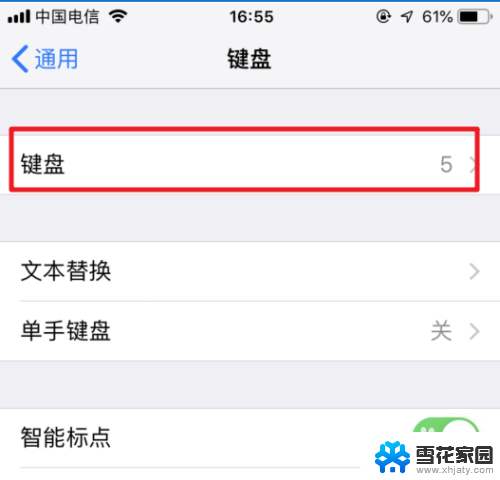
5.进入键盘管理界面,选择下方的“添加新键盘”。
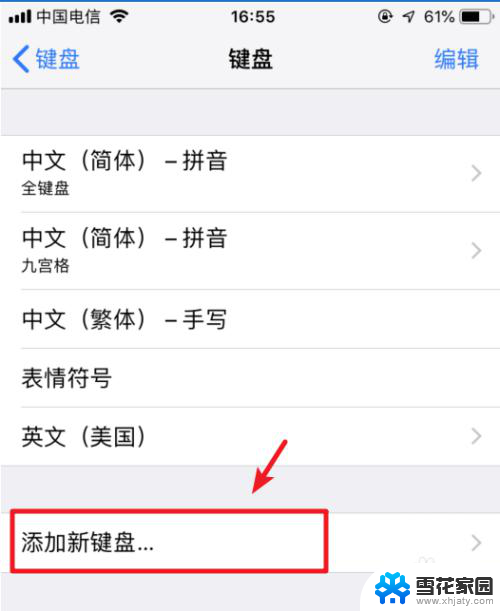
6.点击后,选择“中文(简体)”的选项。
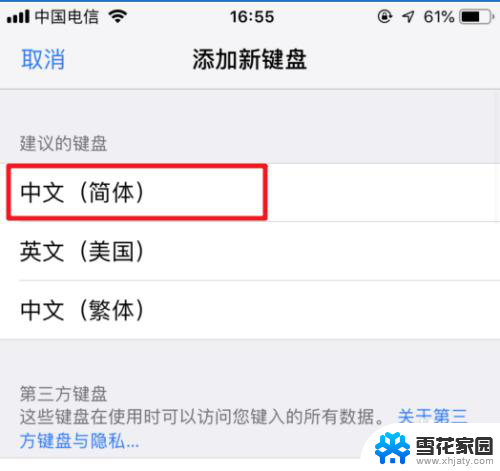
7.进入后,勾选手写的选项。然后点击右上方的完成。
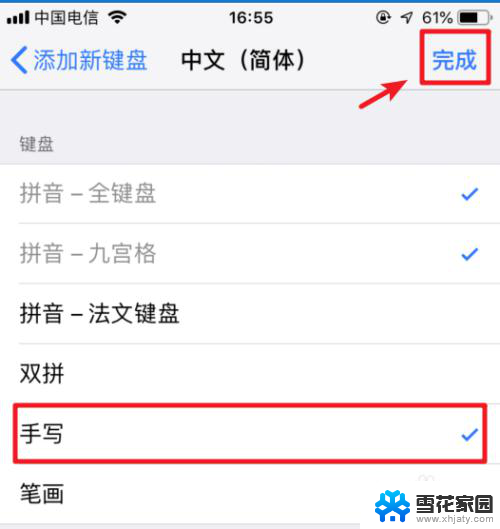
8.添加完毕后,在输入状态下。长按输入法下方的圆圈图标。
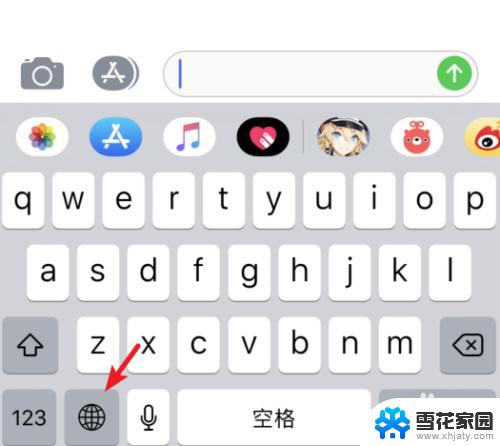
9.在上方的输入法内,点击简体手写的选项。
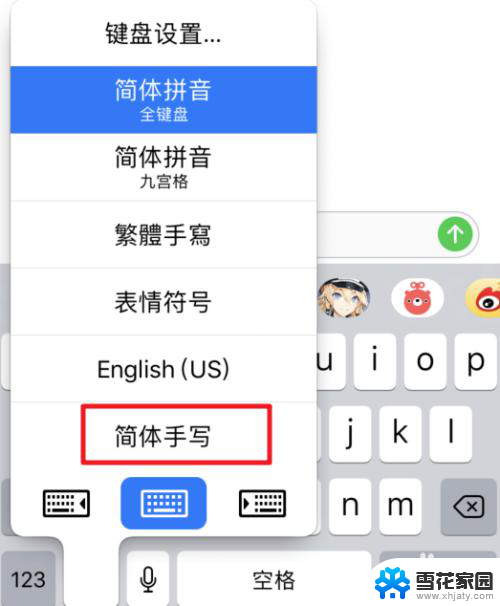
10.点击后,即可使用系统自带的输入法进行手写输入。

以上是关于苹果自带输入法是否支持手写的全部内容,如果你遇到这种情况,你可以按照以上步骤解决,非常简单快速。
- 上一篇: 联想电脑怎样调亮度 联想电脑屏幕亮度调节方法
- 下一篇: 鼠标宏怎样设置 普通鼠标怎么自定义宏键设置
苹果自带输入法有手写吗 苹果手机手写输入功能怎么用相关教程
-
 输入法怎么用手写 电脑手写输入的设置和使用方法
输入法怎么用手写 电脑手写输入的设置和使用方法2023-12-25
-
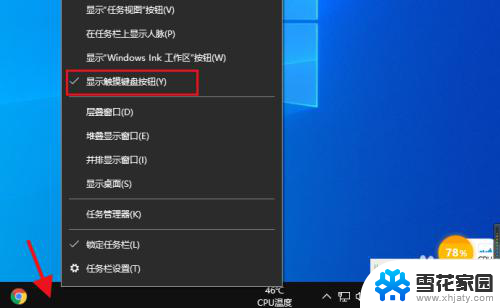 微软输入法手写怎么设置 微软输入法手写输入文字教程
微软输入法手写怎么设置 微软输入法手写输入文字教程2024-03-13
-
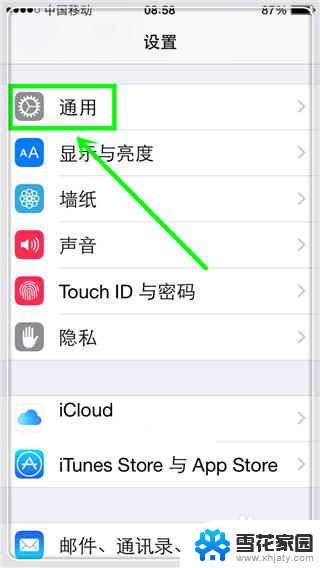 苹果手机自带输入法可以换皮肤吗 iPhone换上可爱的输入法皮肤教程
苹果手机自带输入法可以换皮肤吗 iPhone换上可爱的输入法皮肤教程2024-04-24
-
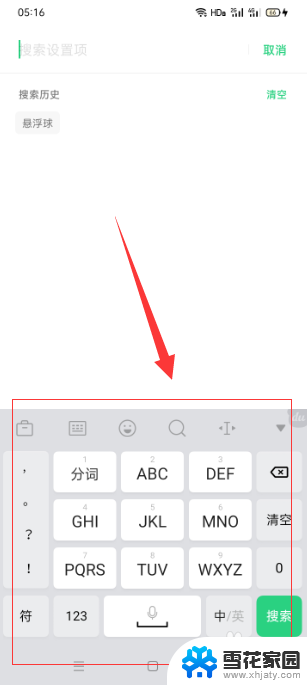 搜狗输入法可以全屏手写吗 搜狗输入法怎么开启全屏手写
搜狗输入法可以全屏手写吗 搜狗输入法怎么开启全屏手写2024-02-14
- 手写改成拼音输入法 华为手机手写输入法怎么设置拼音显示
- 苹果手机怎样传文件到电脑 苹果手机连接电脑传输音乐
- 苹果自带相册怎么拼图 苹果手机如何使用自带拼图功能拼接照片
- 苹果电脑键盘大写字母按哪个键 苹果电脑大写字母怎么输入MacBook
- 苹果录屏功能怎么开 苹果手机录屏功能怎么开启
- 苹果手机文件传电脑 苹果手机连接电脑传输视频
- 电脑微信设置文件保存位置 微信电脑版文件保存位置设置方法
- 增值税开票软件怎么改开票人 增值税开票系统开票人修改方法
- 网格对齐选项怎么取消 网格对齐选项在哪里取消
- 电脑桌面声音的图标没了 怎么办 电脑音量调节器不见了怎么办
- 键盘中win是那个键 电脑键盘win键在哪个位置
- 电脑如何连接隐藏的wifi网络 电脑如何连接隐藏的无线WiFi信号
电脑教程推荐